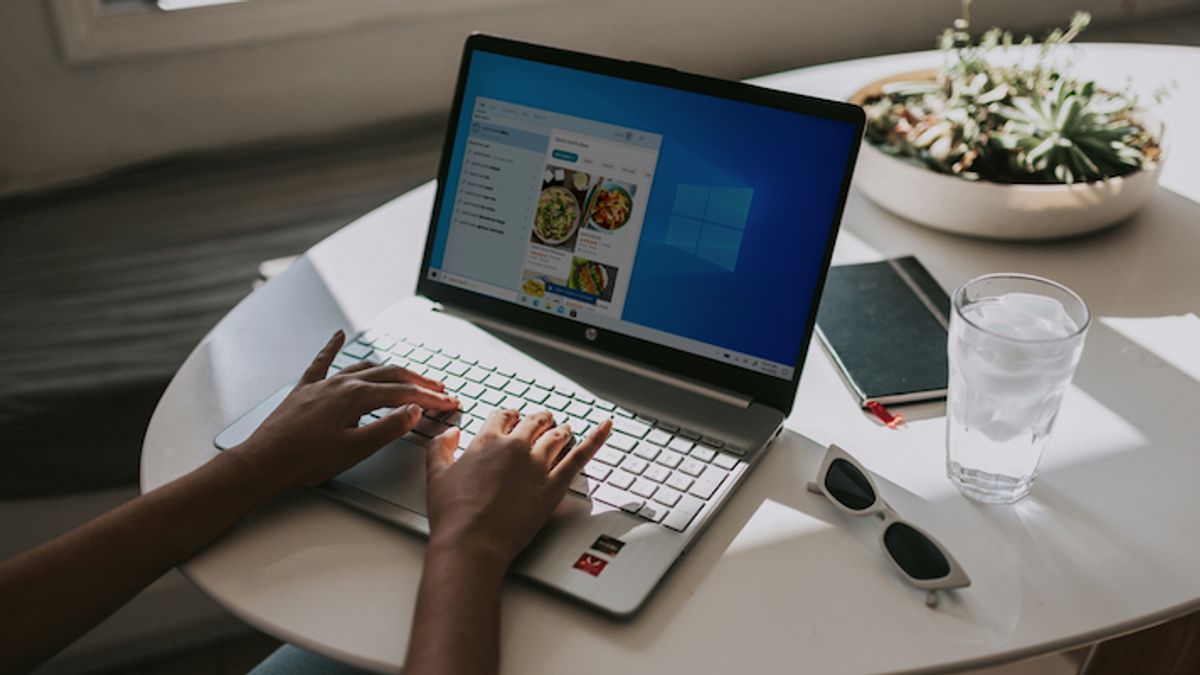JAKARTA – L’écran DÉFISTE est une fonctionnalité assez importante à utiliser. En utilisant cette fonctionnalité, les utilisateurs peuvent afficher plusieurs fenêtres à la fois sans avoir à déplacer des applications.
Cette fonctionnalité apparaît non seulement sur les appareils mobiles, mais aussi sur les appareils informatiques alimentés par Windows 10. Il existe deux façons d’activer le mode de décharge de l’écran, à savoir manuel ou par clés de clés.
La première façon est d’utiliser une souris ou un touchpad. Citant de Makeuseof, vous devez avoir au moins deux fenêtres actifs, puis ouvrir l’une des fenêtres. Après cela, réduisez la taille de la fenêtre de l’application.
Si tel est le cas, déplacez la fenêtre vers le côté droit ou gauche de l’écran jusqu’à ce que l’affichage de locomoteur disparaisse. Automatiquement, la fenêtre sera placée sur une partie de l’écran. En outre, la fonctionnalité Snap Assist affiche les recommandations de la fenêtre sur le côté vide.
Cette fonctionnalité affichera l’application qui est déjà ouverte. Une fois sur la fenêtre recommandée, la fenêtre remplira immédiatement le vide restant. Si vous voulez afficher quatre fenêtres, faites de même, mais dirigez la fenêtre vers le coin de l’écran.
Ensuite, vous pouvez utiliser le clone pour accélérer le mode de séparation de l’écran. Avant d’allumer la fonctionnalité, assurez-vous que certaines applications sont ouvertes. Après cela, ouvre la fenêtre souhaitée et appuyez sur le bouton Windows + Panneau gauche / droite.
Une fois la première fenêtre sélectionnée, Snap Assist suggérera la prochaine application à afficher. Vous pouvez sélectionner la fenêtre souhaitée en appuyant sur le bouton Panneaux sur le touche de clone, puis en cliquant sur ENTRE pour confirmer la fenêtre.
The English, Chinese, Japanese, Arabic, and French versions are automatically generated by the AI. So there may still be inaccuracies in translating, please always see Indonesian as our main language. (system supported by DigitalSiber.id)